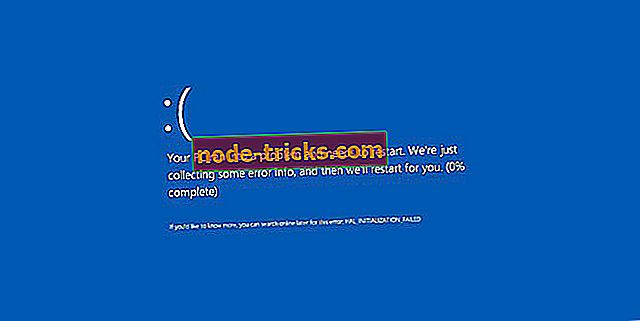Поток Netflix застрял? Вот как можно решить эту проблему
С момента своего появления Netflix изменил способ доступа к контенту, будь то начальный сервис DVR или текущая потоковая модель. На самом деле, сервис онлайн-трансляции стал настолько популярным, что стал неотъемлемой частью нашего образа жизни. Вся культура Binge Watching была прямым результатом исчерпывающего каталога Netflix и захватывающих шоу. Как мы уже знаем, Netflix доступен на нескольких устройствах, включая смартфоны, планшеты, Xbox, а также смарт-телевизоры. Большинство OEM-производителей также готовятся к тому, чтобы оптимизировать свои умные телевизоры для Netflix.

Пару недель назад, когда я собирался присесть на диван и начать жаловаться на Netflix, произошло нечто очень неожиданное. Прогресс потоковой передачи застрял на 25%. Я думал, что интернет-связь должна быть обвинена, но после проверки, я обнаружил, что все в порядке. Проверка скорости показала, что текущая пропускная способность колеблется в диапазоне 15–20 Мбит / с. Базовое устранение неполадок не дало никаких результатов, и, наконец, после большого количества разочарований Netflix мог работать как обычно.
Что происходит?
Ну, в этом случае очень трудно точно определить точную проблему, кроме проблем с интернетом, вполне возможно, что проблема сохраняется в приложении Netflix. Ранее я наблюдал подобные проблемы, особенно когда делится ширина полосы. Давайте окунемся глубоко в проблему и попытаемся ее решить.
Проверь свой интернет
Перезагрузите маршрутизатор и проверьте подключение к Интернету. Можно ли использовать другие потоковые приложения? Если нет, попробуйте перезапустить маршрутизатор Wi-Fi. Предположим, даже после перезапуска интернета не работает перезагрузка роутера. В случае, если проблема связана с вашим роутером, и вы не можете это исправить, мы рекомендуем вам начать поиск другого.
Это делает ваш Netflix работать? Нет, не волнуйтесь, мы проведем вас через пару других шагов.
Проверка устройства
Вы пытаетесь использовать Netflix на смартфоне, если да, очистите временные файлы и перезагрузите устройство. Это должно решить проблему потоковой передачи, и еще один способ - полностью удалить Netflix и переустановить его. Кроме того, попробуйте снизить качество потоковой передачи, это может помочь освободить буфер и попытаться изменить подключения к другому провайдеру. В большинстве случаев это должно помочь вам решить проблему Netflix Stream.
Поток Netflix через Chromecast застрял на ТВ
Ну, это то, что случилось со мной пару раз, и каждый раз единственная вещь, которая могла бы решить проблему, - это сброс приложения Netflix. Я транслирую Netflix на свой телевизор с помощью Chromecast, и Chromecast поставляется с маленькой кнопкой сброса, которую нужно нажимать непрерывно в течение более 15 секунд. Это всегда решало проблему буферизации для меня.
Устранение проблем с Netflix Stream на Smart TV
Всякий раз, когда поток Netflix застревает, первое, что вы должны сделать, - это выключить телевизор, на некоторое время полностью его отключить, а затем снова подключить. Если это не решает проблему, попробуйте удалить Netflix и переустановить его на телевизоре. В крайнем случае, вы можете сбросить телевизор до заводских настроек, перейдя в меню настроек, однако, имейте в виду, что это приведет к удалению всех данных и настроек на вашем Smart TV.
Исправление проблем с потоком Xbox 360 / One Netflix
Нет нужды говорить, что Netflix постоянно демонстрирует эту проблему на разных устройствах и платформах. Даже Xbox не обошел стороной. Что ж, первым шагом будет сброс настроек приложения и перезапуск Xbox. Если проблема не устранена, удалите приложение Netflix, выполнив шаги, указанные ниже,
- Перейти к панели инструментов Xbox
- Перейдите в Приложения и выберите Мои приложения
- Наведите курсор мыши на приложение Netflix и нажмите кнопку «X» для получения подробной информации о приложении.
- Выберите «Удалить» и нажмите «Да» для подтверждения.
- После удаления Netflix из Xbox снова перейдите на панель инструментов и установите приложение.
В качестве альтернативы также подтвердите настройки DNS вашего Xbox, следуя инструкциям ниже
- Зайдите в Настройки> Настройки системы
- Выберите настройки сети
- Выберите сеть и нажмите «Настроить сеть».
- На следующем шаге выберите «Настройки DNS» и выберите «Автоматически»
Перезагрузите Xbox и попробуйте Netflix снова. Шаги, упомянутые выше, должны помочь вам устранить проблемы потоковой передачи Netflix, счастливого Binging!



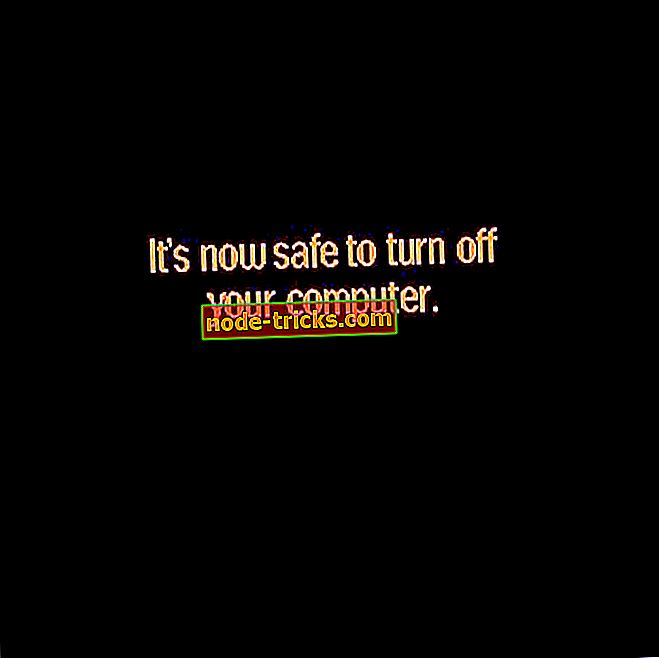
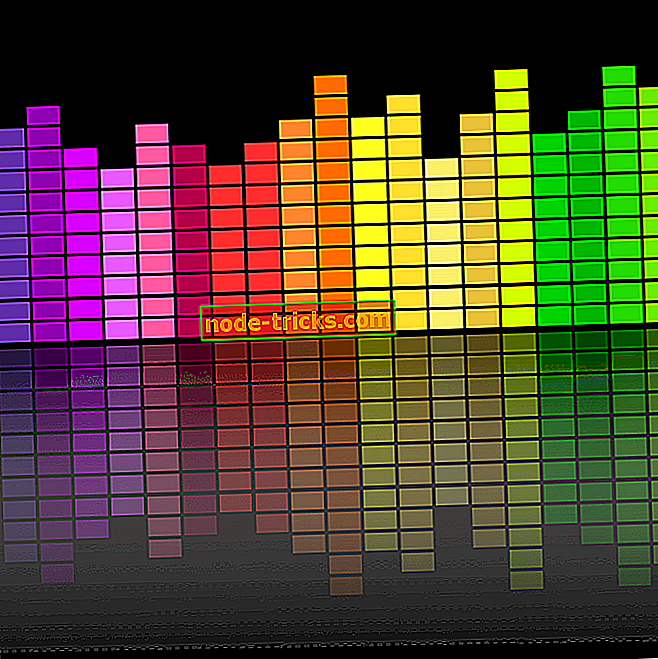

![6 лучших программ безопасности для нескольких устройств [2019 Список]](https://node-tricks.com/img/antivirus/431/6-best-security-software-4.jpg)